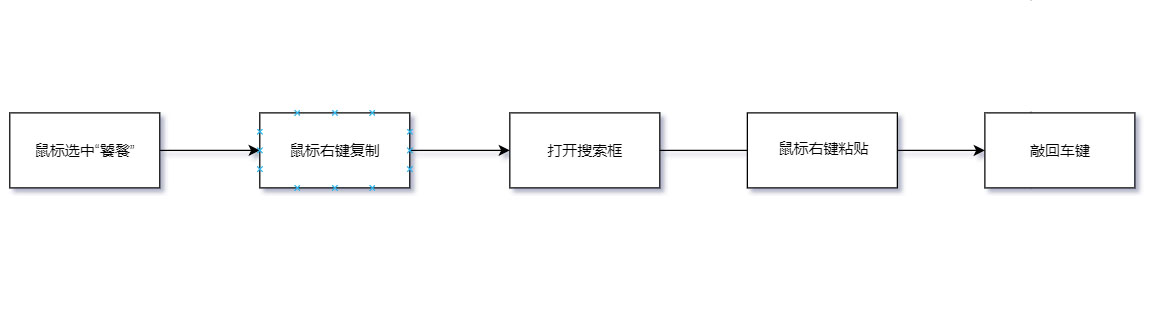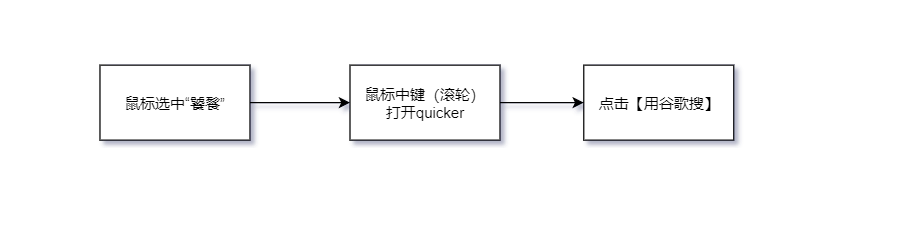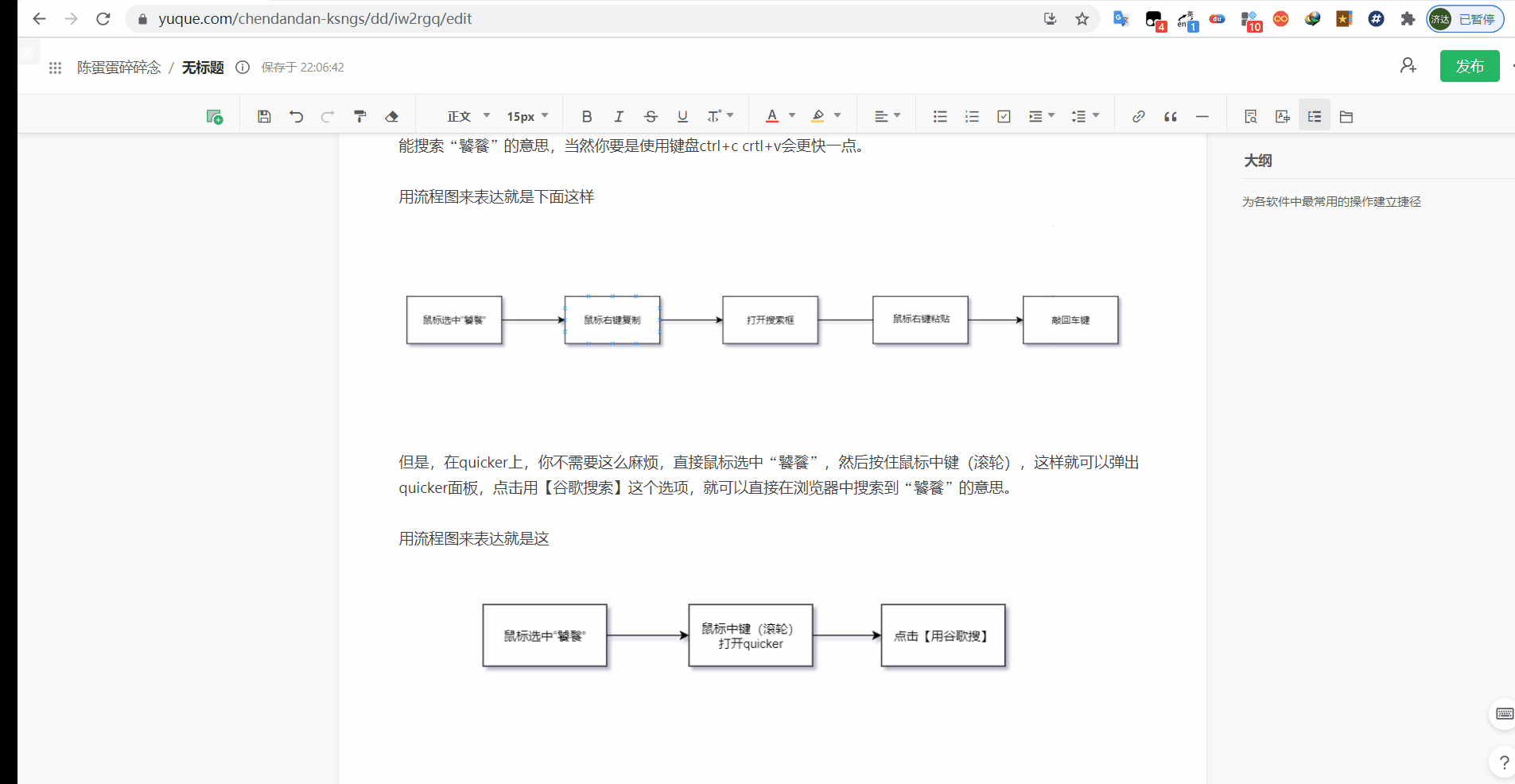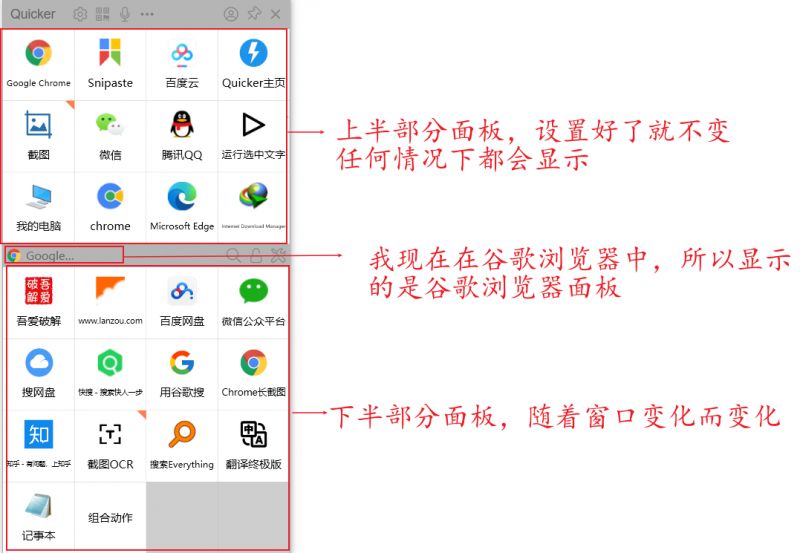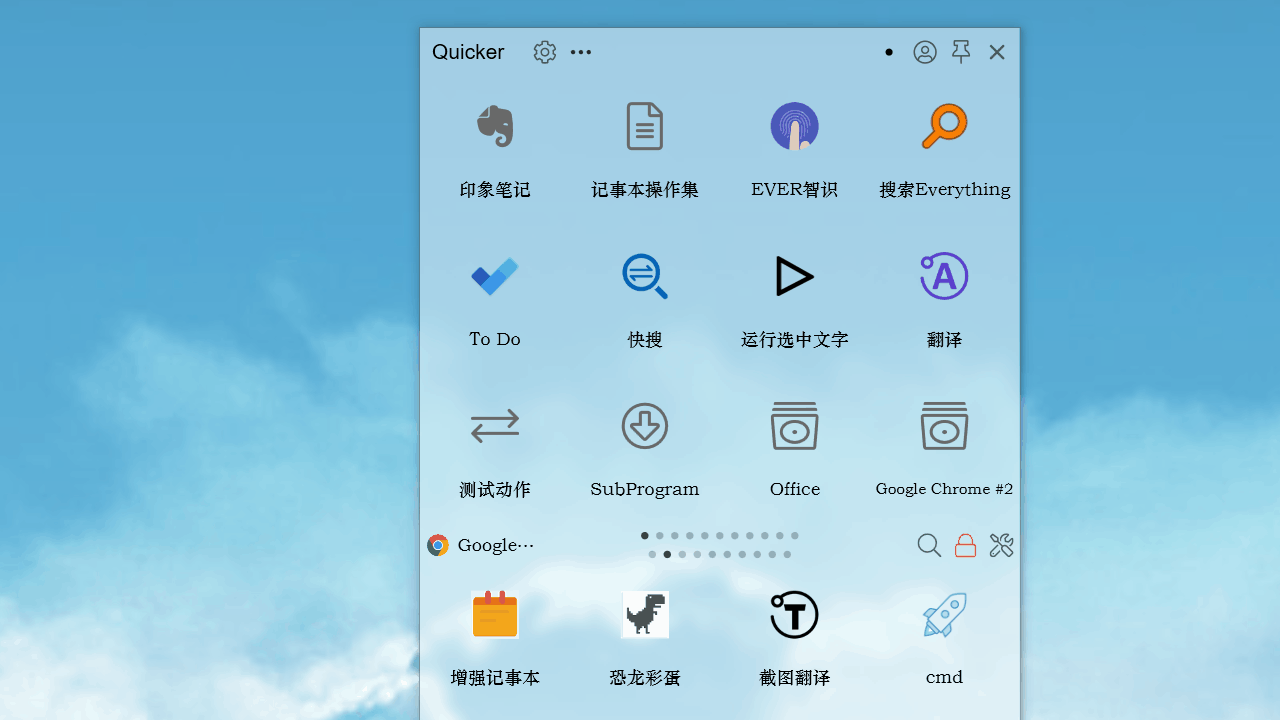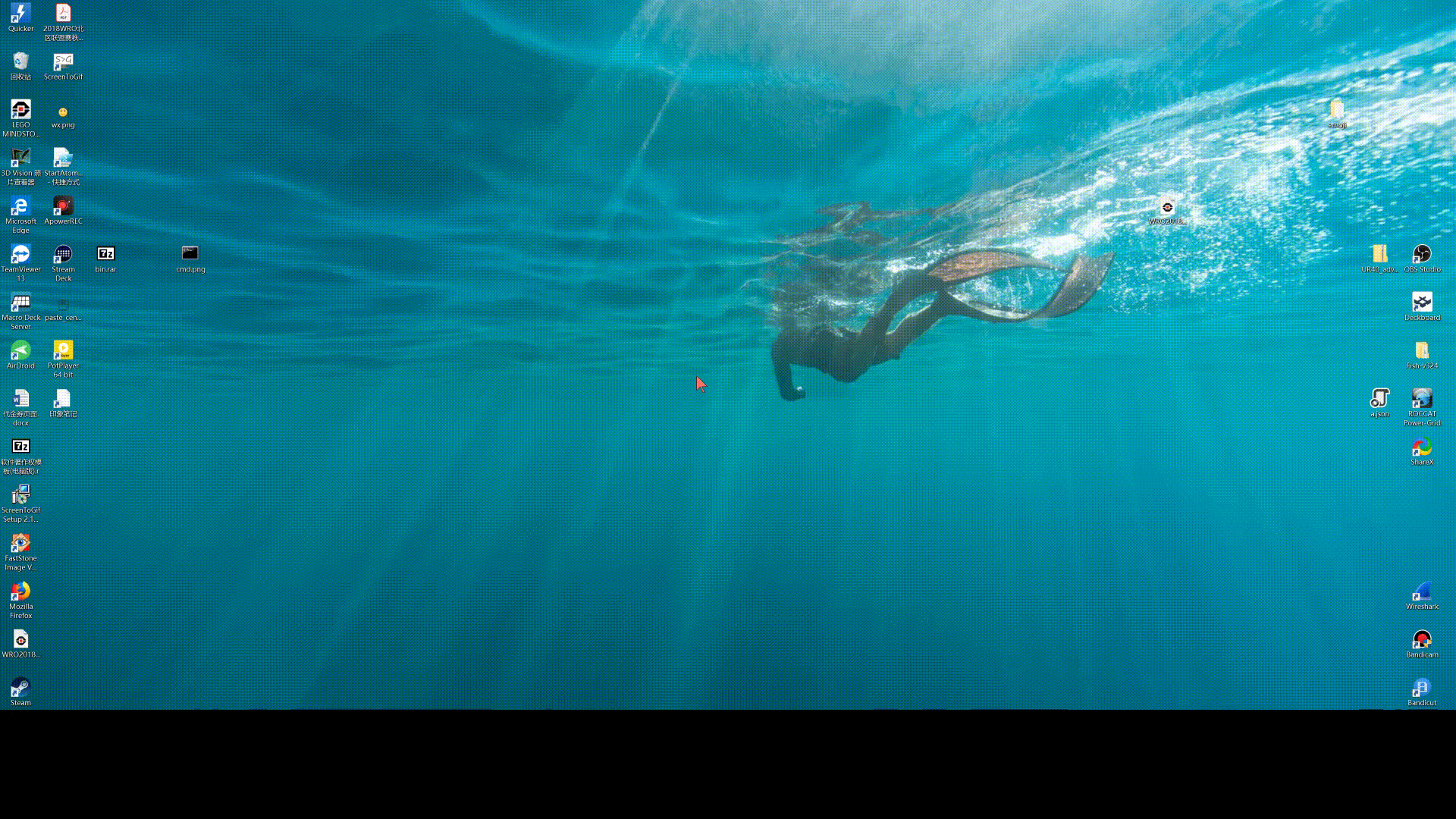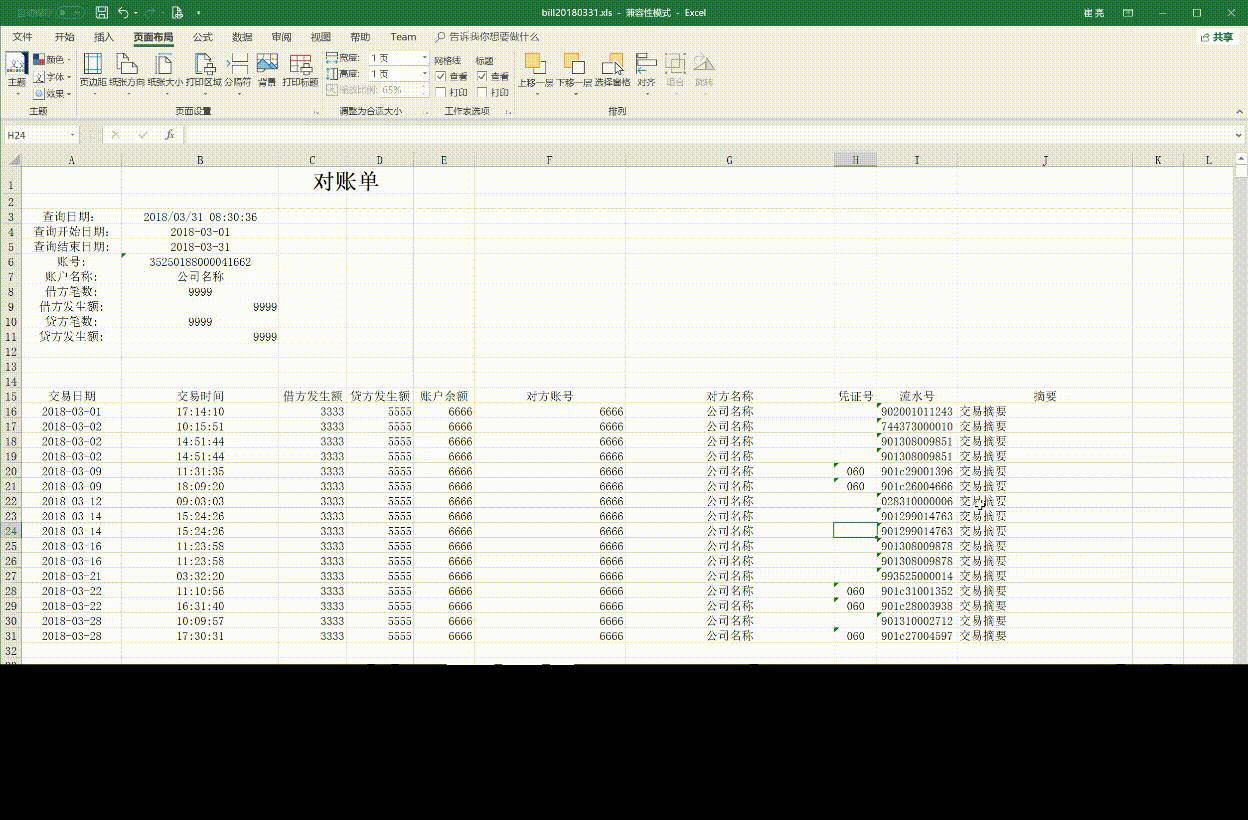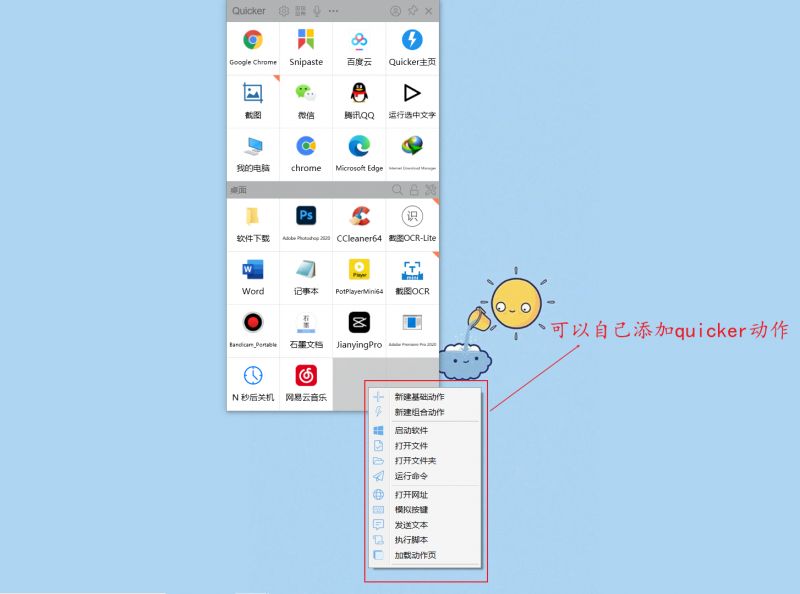|
|
指尖上的工具箱——quicker |
|
陈蛋蛋
L3
• 2021-04-12 • 回复 6 • 只看楼主
• 举报
|
啦啦啦,蛋蛋又来更新文章啦!!
随着工作的原因,蛋蛋经常更换电脑,但是每次用上新的一台电脑以后,我必装安装一款软件,因为我已经深深地离不开它了,它就是Quicker。
再介绍quicker之前,想提一个问题。如果你在浏览网页时看到一个不懂的名词,例如“饕餮”,想搜索它是什么意思时,通常我们的做法就是,先要用鼠标选中“饕餮”,右键复制,然后再打开搜索框,右键粘贴,敲回车才能搜索“饕餮”的意思,当然你要是使用键盘ctrl+c crtl+v会更快一点。
用流程图来表达就是下面这样
但是,在quicker上,你不需要这么麻烦,直接鼠标选中“饕餮”,然后按住鼠标中键(滚轮),这样就可以弹出quicker面板,点击用【谷歌搜索】这个选项,就可以直接在浏览器中搜索到“饕餮”的意思。
用流程图来表达就是这
我用gif图示范一下:
利用quicker搜索“饕餮”
当然,这只是一个应用quicker便捷操作的一个简单例子,事实上,quicker远不如此。那再回归到原始问题,
Quicker是什么?
quicker是一款电脑软件,使用它可以极大地提高你的电脑使用效率,被喻为指尖的工具箱。
Quicker介绍
quicker打开方式很简单,按住鼠标中键(滚轮)即可打开。打开以后,映入眼帘的就是quicker面板。面板分为上下两部分,上半部分3X4的方格(全局面板)是在任何情况下都会显示,一旦设置好了就不会改变;
下半部分4X4方格(上下文面板)则会根据你目前所处的窗口变化而变化。
例如,我是处在谷歌浏览器中,它显示的就是设置好的谷歌浏览器的面板,我是在微信中,它显示的就是设置好的微信的面板。
有了这样的设计,就可以同时使用全局动作和上下文动作,全局面板(上半部分面板)可以用来打开软件、切换面板。上下文面板(下部分面板)可以针对某个软件进行定制化操作。
当然,你要是觉得格子不够,想要实行翻页功能,那么就可以购买专业版,专业版解锁的功能更多,除了可以翻页,多台设备绑定,鼠标手势,还可以使用酷炫的面板皮肤。(蛋蛋看了真心动,等会就弄一个专业版去)
quicker专业版
那quicker既然被喻为指尖的工具箱,那它是如何来提高我们电脑的使用效率呢?
1 利用quicker面板打开软件、网址、文件夹等
前文也说道,当你用按住鼠标中键(滚轮),quicker面板就可以弹出来,在面板上,你可以放置你常用的软件或者网址或者其余的动作,然后鼠标轻轻一点,就能抵达,省心省力省时。
利用quicker打开Windows软件
使用quicker后,你将会很少需要到开始菜单里或者桌面图标里寻找软件了,因为最常用的那些就在手边。
2 利用quicker为各软件中最常用的操作建立捷径
当我们打开每一个电脑软件时,在软件里肯定有一些操作经常会用到。
例如,在浏览器中会打开常用的网站,在微信中会和电脑助手发送文件,在Excel中可能会添加框线和冻结窗口,这些都可以用quicker一键实现,我们要做的只是把这些动作加入到quicker面板中即可。
利用quicker处理Excel
3 如何在quicker面板中添加动作
3.1 自己自行添加
弹出quicker面板以后,点开面板上的空白方格,即可自己自行添加动作,这些动作包括·启动软件,打开特定的文件,或者是文件夹,当然也可以打开网址或者发送文本等等。
3.2 动作库添加
跟浏览器的油猴脚本网站一样,quicker也有自己丰富的动作库,动作库里累计有超过8000个共享动作。在这里,你可以下载用户自行上传的动作,然后直接复制粘贴到你的quicker面板上,这样你就可以使用它们了。当然,知识是共享的,假如你也有好的动作,也可以上传供其他用户使用。
当然,除了一些基础的动作,我们也可以自己新建组合动作,例如自动翻译,就是选中文字,浏览器会自动帮你翻译。

后记:
蛋蛋很少会花一整篇文章来推荐一个软件,quicker却是例外。它是一款非常优秀的国产软件,如果你也是一个喜欢探索和讲究效率的人,那么quicker绝对值得你一试。
quicker下载地址: